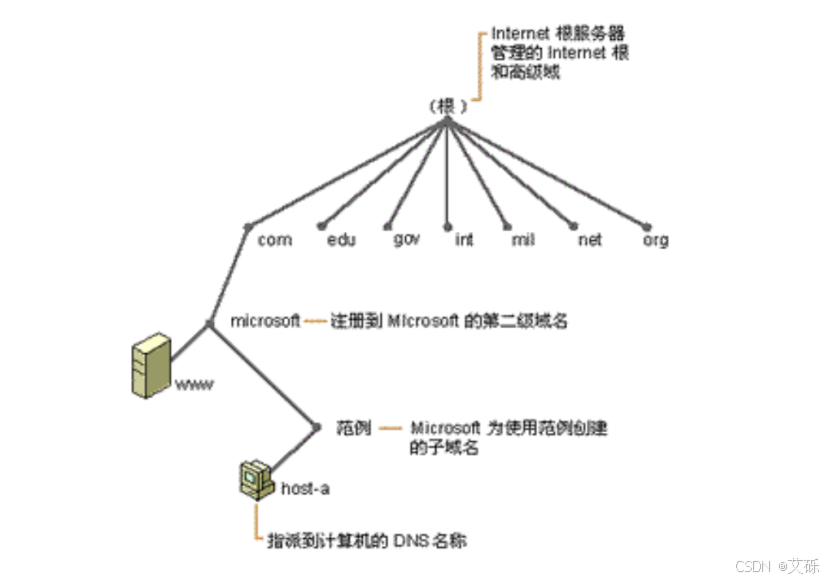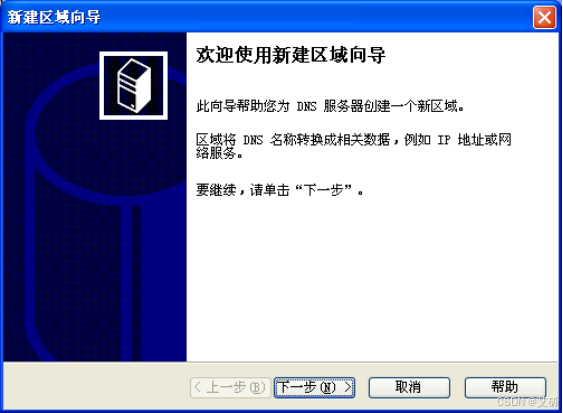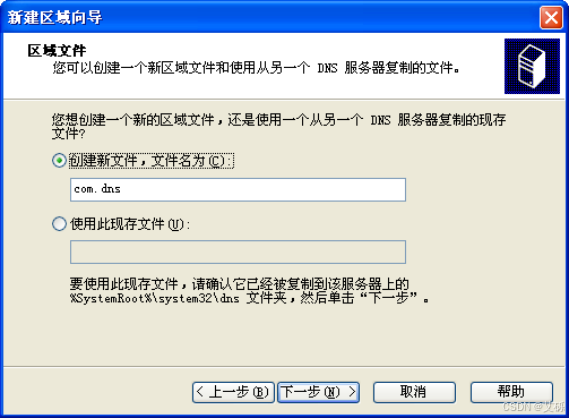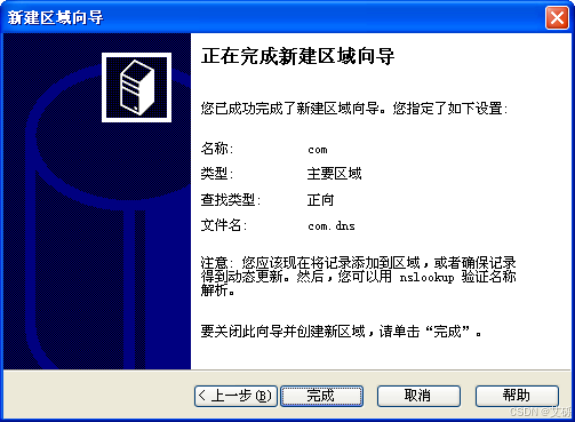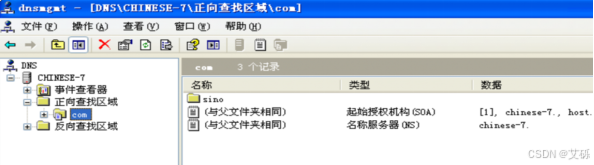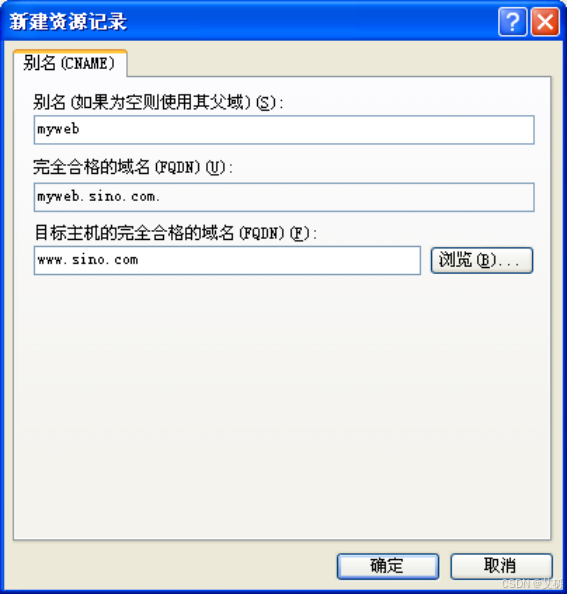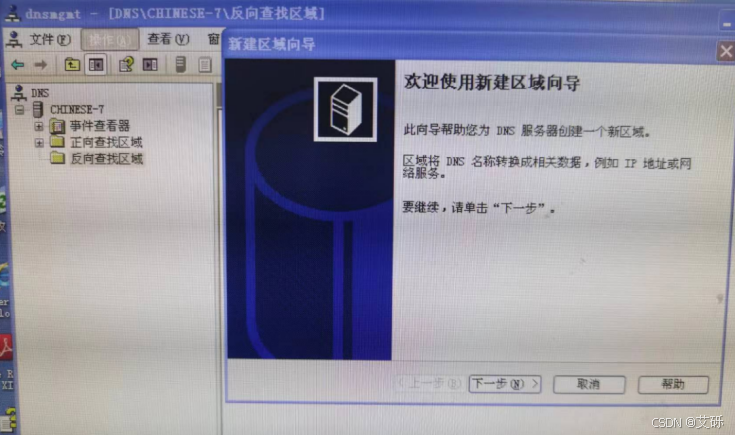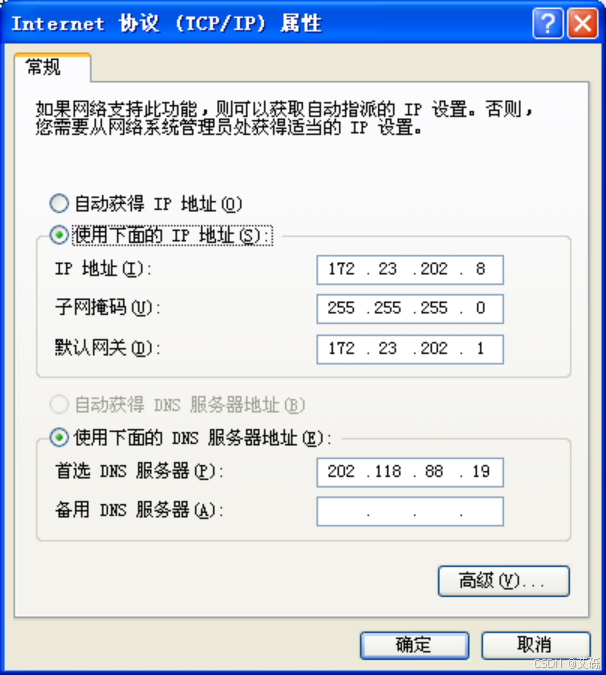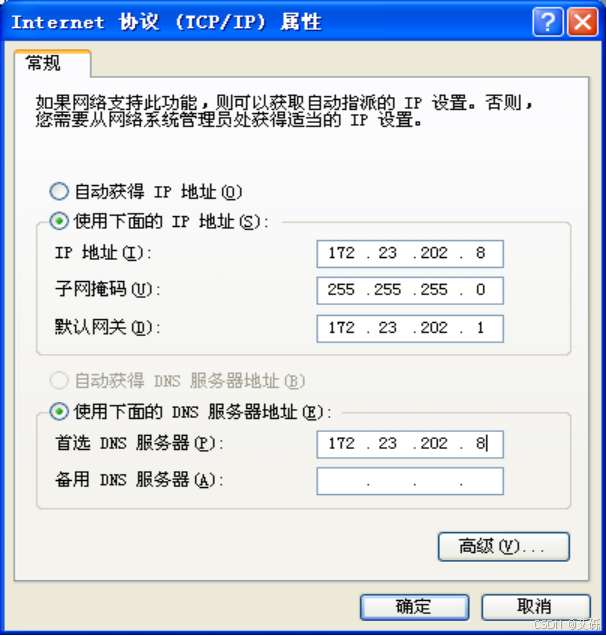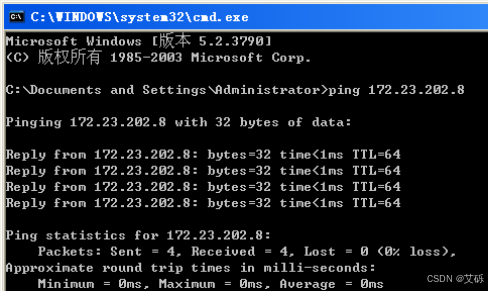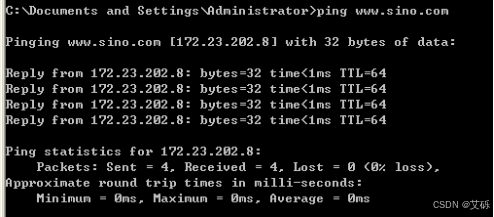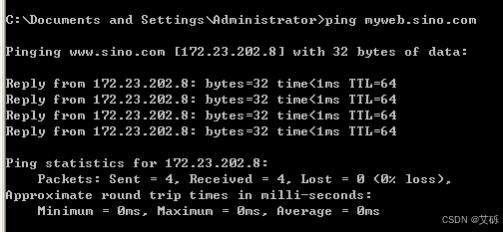一、实验目的
1、了解DNS工作原理及域名解析过程
2、掌握DNS服务器的配置与管理
3、掌握DNS得功能测试
二、实验目的
在windows2003上配置DNS服务器,并进行相关功能测试
三、实验原理
DNS:是域名系统(Domain Name System)的缩写,指在Internet中使用的分配名字和地址的机制。域名系统允许用户使用友好的名字而不是难以记忆的数字——IP地址来访问Internet上的主机。
域名解析:就是将用户提出的名字变换成网络地址的方法和过程,从概念上讲,域名解析是一个自上而下的过程。域名空间树如下图。
四、实验步骤
1、添加正向搜索区域
步骤一,选择“开始”/“程序”/“管理工具”/“DNS”,打开DNS管理窗口。
步骤二,选取要创建区域的DNS服务器,右键单击“正向搜索区域”选择“新建区域”,如图所示,出现“欢迎使用新建区域向导”对话框时,单击“下一步”按钮。
步骤三,在出现的对话框中选择要建立的区域类型,这里我们选择“标准主要区域”,单击“下一步”,注意只有在域控制器的DNS服务器才可以选择“Active Directory集成的区域”。
步骤四,出现图所示的“区域名”对话框时,输入新建主区域的区域名,例如:sino.com,然后单击“下一步”,文本框中会自动显示默认的区域文件名。如果不接受默认的名字,也可以键入不同的名称
步骤五,在出现的对话框中单击“完成”按钮,结束区域添加。
2、新建主机
步骤一,选中要添加主机记录的主区域sino.com,右键单击选择菜单“新建主机”。
步骤二,出现如图7-10所示对话框,在“名称”下输入新添加的计算机的名字,我们的WWW服务器的名字是web(安装操作系统时管理员命名)。在“IP地址”文本框中输入相应的主机IP地址。
3、建立别名
步骤一,点击sino.com域,选择新建别名
步骤二,输入我们想选择输入得别名,例如myweb
步骤三,在“目标主机的完全合格的域名”中输入对应主机的全称域名,或从“浏览”中选:www.sino.com
步骤四,点击确认,别名新建成功
4、添加反向搜索区域
反向区域可以让DNS客户端利用IP地址反向查询其主机名称,例如客户端可以查询IP地址为172.23.202.8的主机名称,系统会自动解析为www.sino.com。
添加反向区域的步骤如下:
步骤一,选择“开始”/“程序”/“管理工具”/“DNS”,打开DNS管理窗口。
步骤二,选取要创建区域的DNS服务器,右键单击“反向搜索区域”选择“新建区域”,如图所示,出现“欢迎使用新建区域向导”对话框时,单击“下一步”按钮。
步骤三,在出现的对话框中选择要建立的区域类型,这里我们选择“标准主要区域”,单击“下一步”,注意只有在域控制器的DNS服务器才可以选择“Active Directory集成的区域”。
步骤四,出现图所示对话框时,直接在“网络ID”处输入此区域支持的网络 ID.
步骤五,单击“下一步”,文本框中会自动显示默认的区域文件名。如果不接受默认的名字,也可以键入不同的名称,单击“下一步”完成。
反向搜索区域必须有记录数据以便提供反向查询的服务,添加反向区域的记录的步骤如下:
步骤一,选中要添加主机记录的反向主区域,右键单击选择菜单“新建指针”。
步骤二,出现如图所示对话框,输入主机IP地址和主机的FQNA名称,例如:Web服务器的IP是172.23.202.8,主机完整名称为www.sino.com。
5、配置DNS客户机
运行“控制面板”中的“网络和拨号连接”,在打开的窗口中鼠标右键单击“本地连接”,选择“属性”,在“本地连接属性”对话框中选择“Internet协议(TCP/IP)”/“属性”,出现如图所示对话框,在“首选DNS服务器”处输入DNS服务器的IP地址,如果还有其他的DNS服务器提供服务的话,在“备用DNS服务器”处输入另外一台DNS服务器的IP地址。
四、实验结果
Ping 172.23.202.8:
Ping www.sino.com:
Ping myweb.sino.com:
Nslookup 172.23.202.8:
五、实验总结
本次实验旨在通过配置和管理DNS服务器,深入理解DNS的工作原理和域名解析过程,并掌握DNS服务器的配置和功能测试。在实验中,我们使用Windows Server 2003配置了DNS服务器,并按照以下步骤进行了实验:添加正向搜索区域:我们打开DNS管理窗口,并选择要创建区域的DNS服务器。通过新建区域向导,选择了标准主要区域类型,并输入了新建主区域的区域名。这样,我们成功添加了正向搜索区域。新建主机:在正向搜索区域中,我们添加了主机记录。通过指定主机名和相应的IP地址,我们成功添加了新的计算机主机。建立别名:在正向搜索区域中,我们创建了别名。通过输入别名和目标主机的完全合格域名,我们成功建立了别名记录。添加反向搜索区域:我们打开DNS管理窗口,并选择要创建区域的DNS服务器。通过新建区域向导,选择了标准主要区域类型,并输入了反向搜索区域支持的网络ID。这样,我们成功添加了反向搜索区域。配置DNS客户机:在DNS客户机上,我们通过控制面板中的网络和拨号连接设置,指定了DNS服务器的IP地址。通过完成以上实验步骤,我们深入了解了DNS的工作原理和域名解析过程。通过配置和管理DNS服务器,我们掌握了DNS服务器的基本功能和操作方法。这将有助于我们在实际网络环境中正确配置和维护DNS服务器,提供可靠的域名解析服务。
通过本次实验,我们不仅加深了对DNS的理论知识的理解,还通过实际操作提升了实践能力。我们通过配置和管理DNS服务器,掌握了解决常见网络问题和提供可靠网络服务的关键技能。这对我们今后在网络管理和系统运维方面的工作将具有重要的指导意义。